Esercitazione per configurare Azure Active Directory B2C con WhoIAM
Questa esercitazione descrive come configurare WhoIAM Branded Identity Management System (BRIMS) nell'ambiente e integrarla con Azure Active Directory B2C (Azure AD B2C). Le app e i servizi BRIMS vengono distribuiti nell'ambiente. Forniscono la verifica utente con voce, SMS e posta elettronica. BRIMS funziona con la soluzione di gestione delle identità e dell'accesso ed è agnostica della piattaforma.
Altre informazioni: WhoIAM, Products and Services, Branded Identity Management System
Prerequisiti
Per iniziare, è necessario:
Una sottoscrizione di Azure
- Se non ne è disponibile uno, è possibile ottenere un account gratuito di Azure
- Un tenant B2C di Azure AD collegato alla sottoscrizione di Azure
- Un account di valutazione WhoIAM
- Vai a WhoIAM, Contattaci per iniziare
Descrizione dello scenario
L'integrazione WhoIAM include i componenti seguenti:
- Tenant di Azure AD B2C - Server di autorizzazione che verifica le credenziali utente, in base ai criteri personalizzati, noto come provider di identità (IDP)
- Portale di amministrazione - Per gestire i client e le relative configurazioni
- Servizio API - Per esporre varie funzionalità tramite endpoint
- Azure Cosmos DB - Back-end per il portale di amministrazione e il servizio API BRIMS
Il diagramma seguente illustra l'architettura di implementazione.
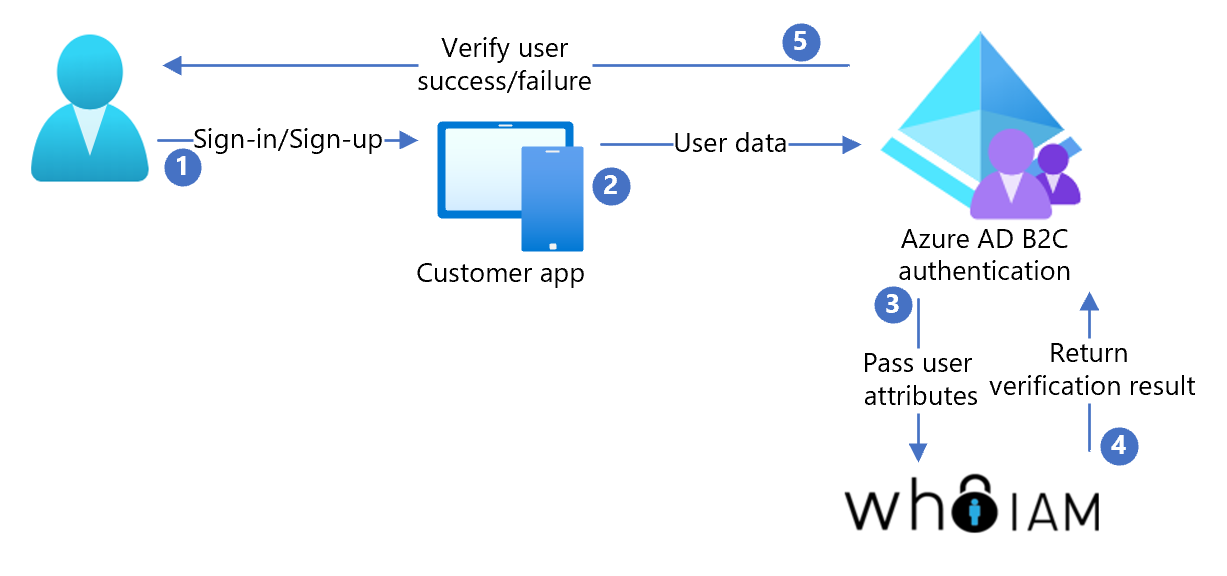
- L'utente accede o accede per richiedere un'app che usa Azure AD B2C come IDP
- L'utente richiede la verifica della proprietà della posta elettronica, del telefono o usa la voce come verifica biometrica
- Chiamate di Azure AD B2C al servizio API BRIMS e passa gli attributi utente
- BRIMS interagisce con l'utente nella propria lingua
- Dopo la verifica, BRIMS restituisce un token ad Azure AD B2C, che concede l'accesso o non lo fa.
Iscriversi con WhoIAM
Contattare WhoIAM e creare un account BRIMS.
Configurare i servizi di Azure seguenti:
- Key Vault: Archiviare le password
- servizio app: ospitare l'API BRIMS e i servizi del portale di amministrazione
- MICROSOFT ENTRA ID: Autenticare gli utenti amministrativi per il portale
- Azure Cosmos DB: Archiviare e recuperare le impostazioni
- Panoramica di Application Insights (facoltativo): accedere all'API e al portale
Distribuire l'API BRIMS e il portale di amministrazione BRIMS nell'ambiente di Azure.
Seguire la documentazione per configurare l'app. Usare BRIMS per la verifica dell'identità utente. Gli esempi di criteri personalizzati di Azure AD B2C sono disponibili nella documentazione di iscrizione BRIMS.
Per altre informazioni su WhoIAM BRIMS, richiedere la documentazione su WhoIAM, Contattaci.
Testare il flusso utente
- Aprire il tenant di Azure AD B2C.
- In Criteri selezionare Identity Experience Framework.
- Selezionare l'elemento SignUpSignIn creato.
- Selezionare Esegui il flusso utente.
- Per Applicazione selezionare l'app registrata, ad esempio JWT.
- Per URL di risposta selezionare l'URL di reindirizzamento.
- Selezionare Esegui il flusso utente.
- Completare il flusso di iscrizione
- Creare un account.
- Dopo aver creato l'attributo utente, viene chiamato il servizio BRIMS.
Suggerimento
Se il flusso è incompleto, verificare che l'utente venga salvato nella directory.